La Developer Preview était destinée à mettre entre les mains des développeurs les outils et technologies sur lesquels Windows 8 est construit. L’ergonomie avait été calculée pour les forcer à passer le plus clair de leur temps sous l’environnement Metro. Mais, cette version n’était, selon l’aveu même de Bill Gates, terminée qu’à 50 % !
Aujourd’hui, la Consumer Preview offre un visage plus complet et plus abouti de ce que sera le futur Windows 8. Microsoft a déjà beaucoup retravaillé l’ergonomie et notamment la cohabitation entre le monde Bureau traditionnel, orienté vers la création de contenus, et le monde Metro plus tactile, orienté vers la consommation des contenus.
Une ergonomie Metro mieux adaptée à l’usage clavier/souris.
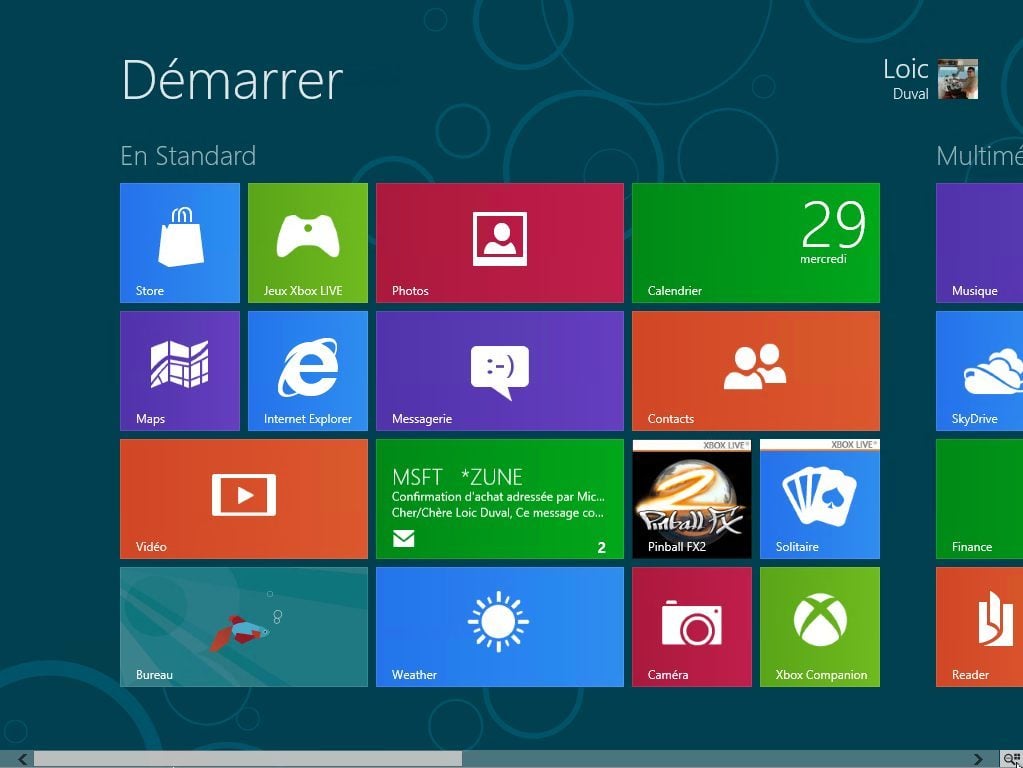
Sinofsky le reconnaissait lui-même, Microsoft n’avait pas eu le temps pour la Developer Preview de peaufiner l’expérience utilisateur « PC » avec clavier et souris. La Developer Preview se focalisait sur le tactile et l’univers des tablettes. La Consumer Preview apporte de nombreuses améliorations et redonne au duo clavier/souris une place de choix. Même s’il reste probablement pas mal de réglages à finaliser en la matière, cette version permet à Microsoft d’essayer différentes pistes et d’étudier le comportement des utilisateurs.
♦ Retrouvez notre dossier Windows 8
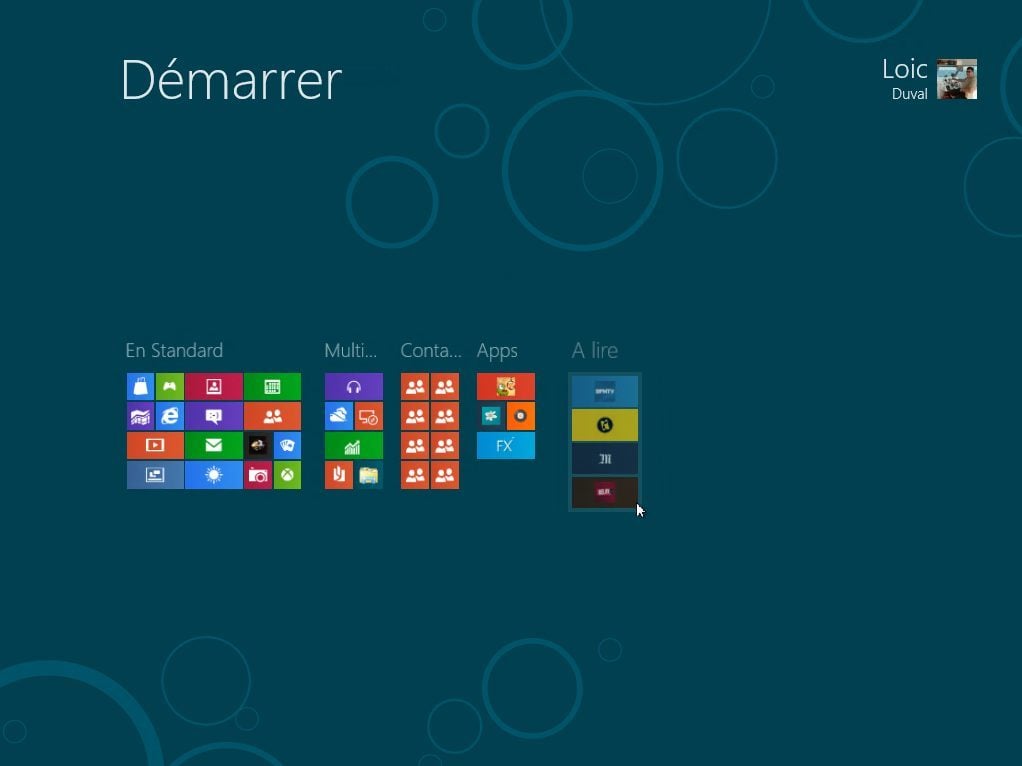
Première amélioration, la présence d’une icône spéciale sur l’écran Démarrer permet de déclencher le fameux Semantic Zoom, déjà démontré par Sinofsky lors de la Build, mais absent de la Developer Preview. En cliquant sur cette icône, le menu Démarrer apparaît dans son intégralité sous forme miniature. Ce qui permet, quand on pilote le PC à la souris, de déplacer bien plus rapidement les tuiles et les groupes, mais aussi d’atteindre plus vite les icônes aux extrémités de l’écran.
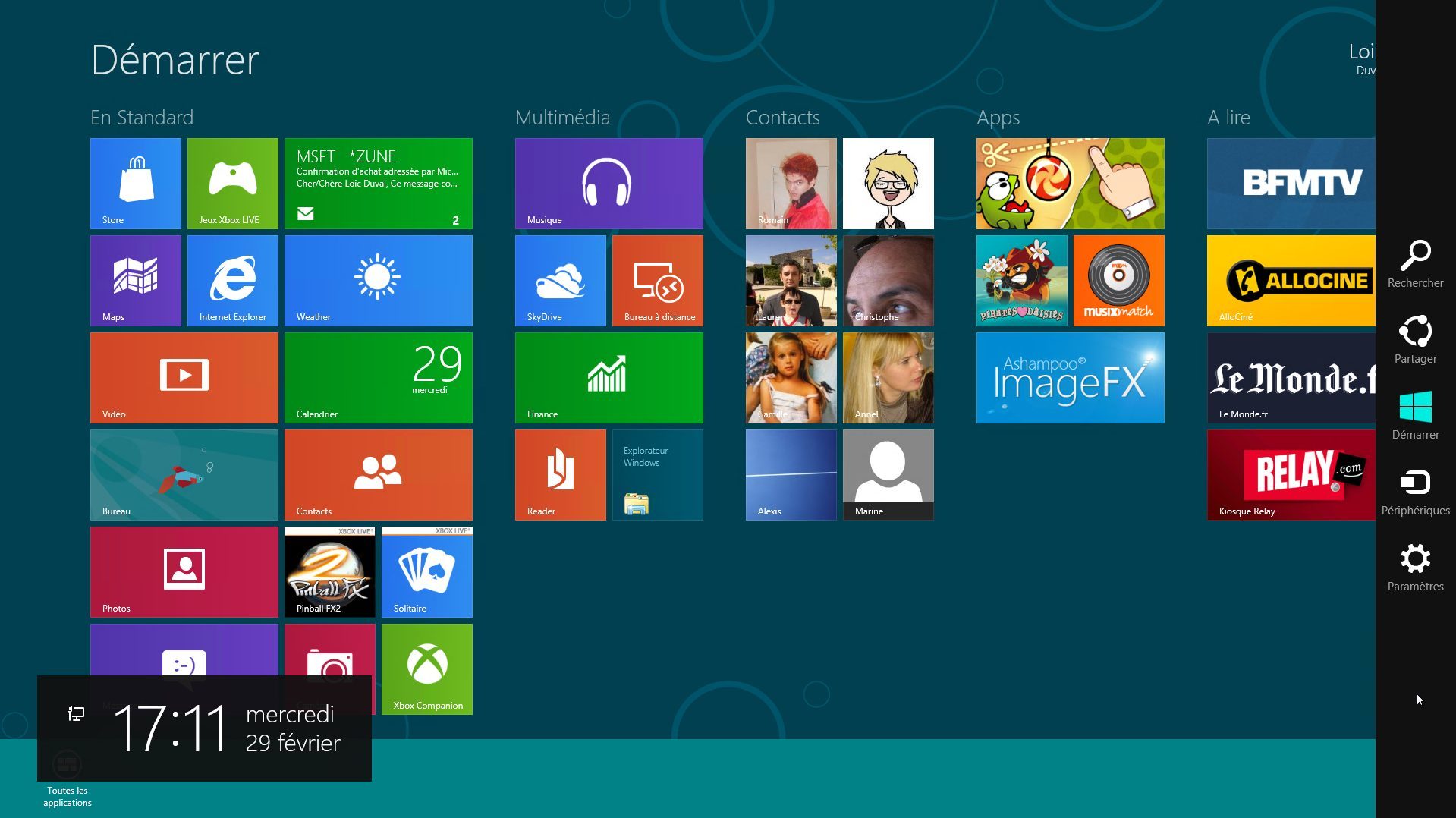
Seconde amélioration, l’affichage des tuiles est beaucoup plus dense. C’est très visible sur des résolutions comme le 1 600 x 900 ou au-delà. Il y a bien plus de tuiles affichées d’un coup. L’expérience Souris s’en trouve améliorée. On gagne en efficacité, et ce que l’on cherche arrive plus immédiatement à portée de clic.
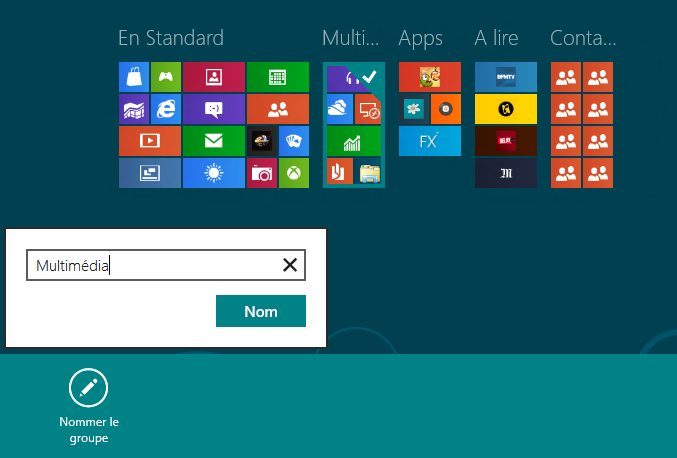
Les tuiles sont désormais bien plus faciles à regrouper entre elles. La précision et les effets visuels qui accompagnent les déplacements de tuiles ont beaucoup gagné en précision et en maturité. Le mode Semantic Zoom se déclenche automatiquement lorsqu’on amène la tuile à déplacer en haut ou en bas de l’écran. Désormais, il est possible d’afficher un petit texte en entête de groupe. Le tout donne l’impression d’un écran plus organisé et plus thématisé que sur la Developer Preview, où Metro ressemblait rapidement à un grand foutoir.
L’accès au Bureau n’est pas modifié. Il s’effectue en cliquant sur la tuile Bureau. Quant à la touche Windows, elle reste le moyen le plus rapide de basculer de l’univers Bureau à l’univers Metro/Start, si c’est la dernière application lancée.
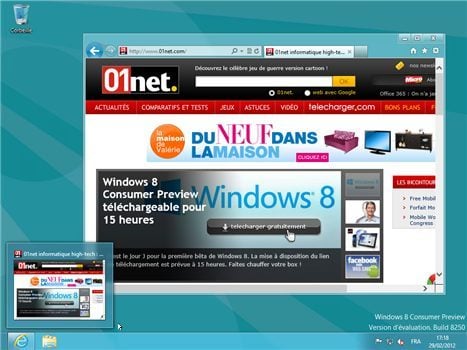
Le gros changement visuel c’est la disparition du bouton Démarrer. Tous ceux qui ont utilisé régulièrement la Developer Preview ont vu à quel point sa présence semblait totalement inadéquate puisqu’il n’y a plus de menu Démarrer. Sur la Developer Preview, cela déclenchait une piteuse copie de la Charms Bar sous forme de menu. Ni pratique, ni beau.
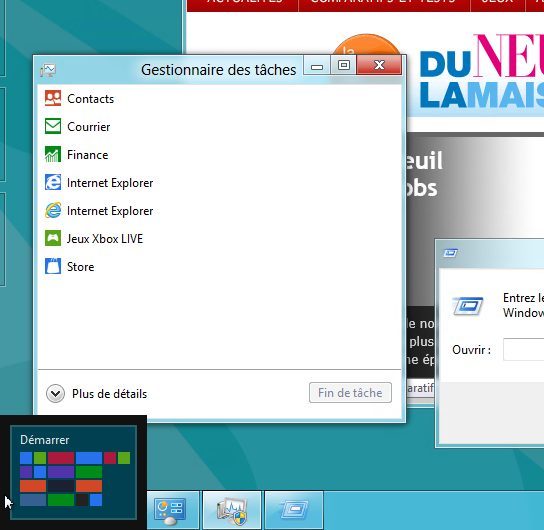
Dans la Consumer Preview, Microsoft tente « les coins réactifs » :
– En plaçant la souris en bas à gauche de l’écran, l’icône Démarrer apparaît et permet de revenir à l’écran Metro/Start.
– Placer la souris dans les coins droits, supérieur et inférieur, de l’écran déclenche l’apparition de la Charms Bar (littéralement Volet magique).
– Placer la souris dans le coin supérieur gauche de l’écran (tout en réalisant un glissement de la souris vers le bas) déclenche l’affichage de la nouvelle Switch Bar (Volet des applications).
La Switch Bar (volet des applications) est la grande nouveauté de la Consumer Preview. Ce volet amovible, qui apparaît sur la droite de l’écran, affiche les applications Metro ouvertes. Il remplace l’ancien Flip 3D, apparu sous Vista et rattaché à la combinaison [WINDOWS] + [TAB]. C’est une trouvaille très intéressante surtout dans l’optique d’une meilleure intégration Bureau/Metro. Dans la Developer Preview, le passage d’une application à une autre n’était conçu que pour le tactile (un glisser du doigt sur la bordure gauche). Dans la Consumer Preview, grâce à ce nouveau volet, l’utilisateur maîtrise bien mieux les applications ouvertes :
– Lorsqu’on est sur le bureau Windows, cela permet aisément de switcher vers une application Metro en tâche de fond ;
– Lorsqu’on est dans l’univers Metro, cela permet de zapper plus facilement d’une app Metro à l’autre.
La particularité de l’univers Metro est de permettre à deux applications de se partager l’écran, l’une occupant les 2/3 de l’écran pour travailler normalement, l’autre le dernier tiers afin de surveiller son exécution (comme un fil d’actualités ou des vidéos par exemple). Pour l’univers Metro, le Bureau n’est qu’une application. On peut donc avoir côte à côte le Bureau (avec ses fenêtres et ses applications) et une application Metro en mode « 1/3 »
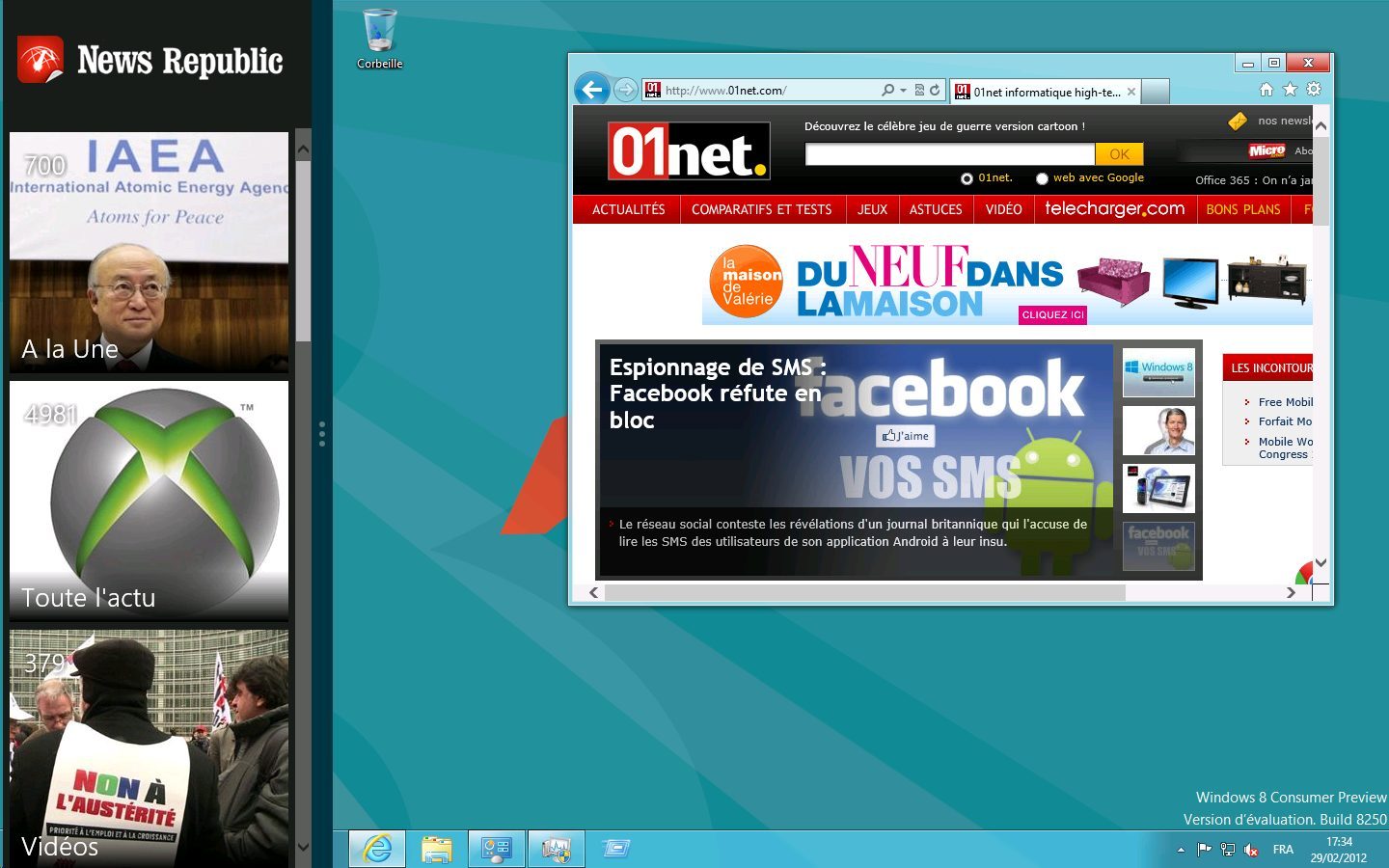
Sur la Consumer Preview, Microsoft a fait en sorte de concrétiser utilement le mode inverse : lorsque l’on affiche une application Metro en mode « 2/3 » et le bureau en mode « 1/3 », celui présente un affichage très original : les fenêtres ouvertes apparaissent sous forme de miniatures. Lorsqu’on clique sur une miniature, le bureau reprend ses droits et l’application Metro active passe en « 1/3 ». En double cliquant sur l’application Metro, on repasse en mode Bureau « 1/3 ».
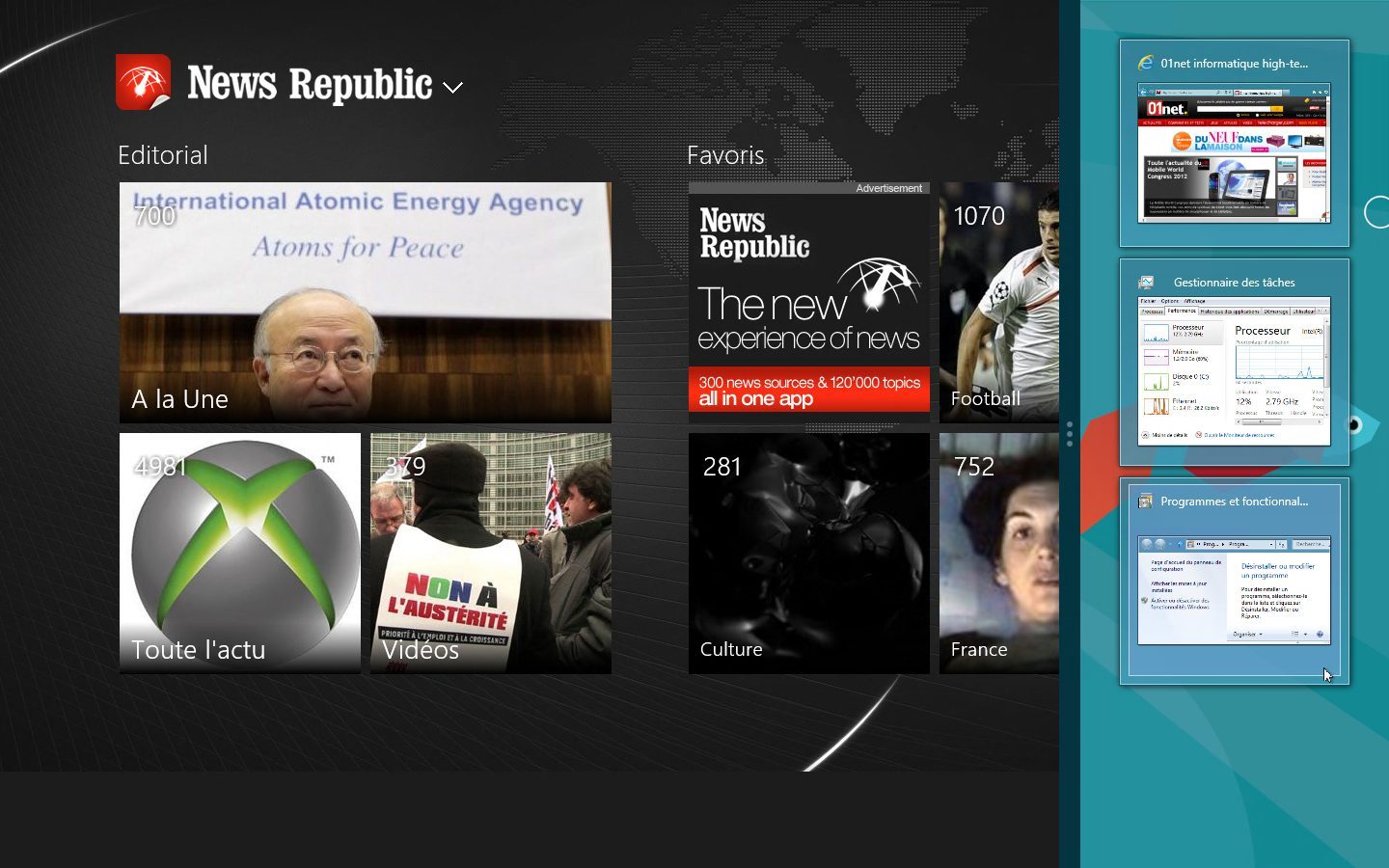
Cet affichage original demande un peu d’adaptation, mais pourrait s’avérer très pertinent si vous devez, sur votre PC classique, utiliser très fréquemment une application Metro devenue indispensable à votre quotidien.
Contrairement à ce que certains prétendent, Microsoft ne cherchent nullement à éradiquer le Bureau et bannir les usages clavier/souris. Ce n’est pas dans les habitudes de l’éditeur. Après tout, 25 ans après l’apparition de Windows 1, l’invite de commandes MS/DOS est toujours présente sous Windows 8 ! Ça n’est donc pas demain que le Bureau disparaîtra (même les éditions Windows On ARM en sont pourvues !).
Les utilisateurs perturbés par l’écran Démarrer, parce qu’ils passent l’essentiel de leur vie sur le Bureau et n’ont aucune envie de changer ça, doivent percevoir et utiliser l’écran Démarrer comme un tableau de bord pour piloter leur vie numérique (flux Web, réseaux sociaux, etc).
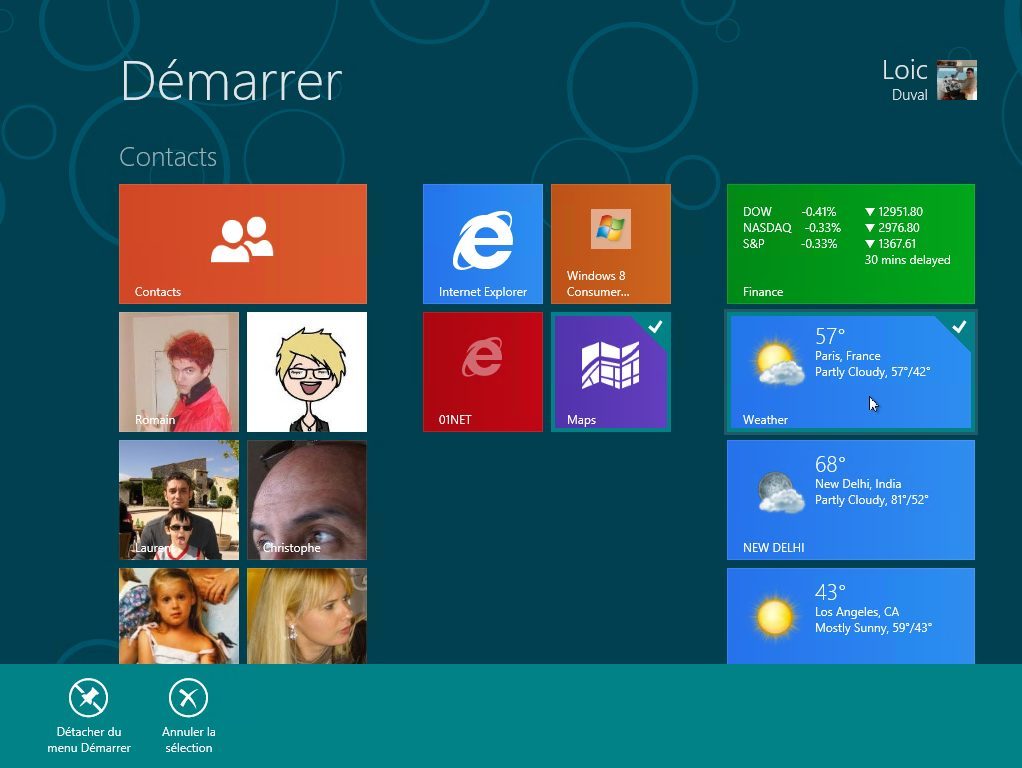
L’un des éléments fondamentaux – difficile à percevoir sous la Developer Preview -, c’est que l’on peut épingler sur l’écran Metro non pas uniquement des applications mais des « morceaux d’application ». Au lieu d’épingler l’application Contacts, vous pouvez épingler directement un ou plusieurs contacts, voire un ou des groupes de contacts. Au lieu d’épingler l’application Météo, vous pouvez épingler directement la Météo de Paris et celles d’autres villes. Au lieu d’épingler l’application SkyDrive, vous pouvez épingler directement un dossier. Au lieu d’épingler IE, ovous pouvez épingler un site Web ou une application Web. Evidemment, cela ne marche qu’avec des applications Metro. Mais il y a certainement plein de choses à imaginer aussi avec les applications Bureau. La balle est dans le camp des développeurs !

D’ailleurs, sous la Consumer Preview, il est possible d’épingler directement un dossier dans l’écran Démarrer depuis le Bureau. Un clic droit suffit. Dommage que Microsoft n’ait pas pensé à pousser l’idée plus loin : on aurait aimé pouvoir épingler un fichier ou une photo depuis le Bureau (mais rien n’interdit aux éditeurs d’inventer les extensions pour faire ça !).
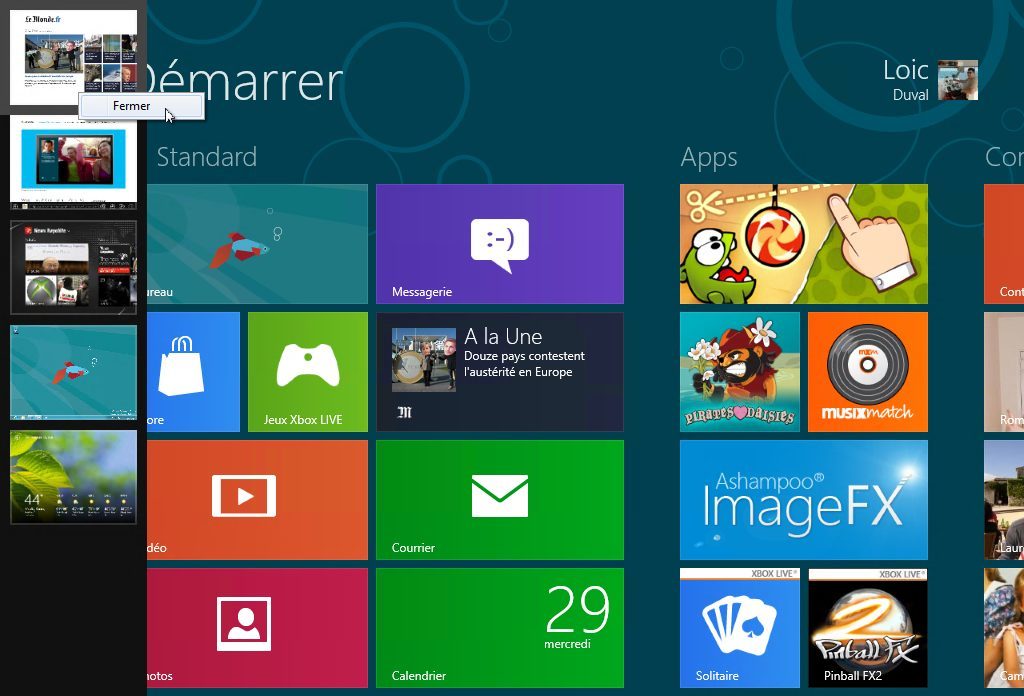
Sous Windows 8 Developer Preview, il n’était pas possible de fermer volontairement une application Metro autrement qu’en passant par le Gestionnaire des tâches. Sous Windows 8 Consumer Preview, WinRT (la plate-forme qui héberge les applications Metro) continue de maîtriser comme elle l’entend le cycle des vies des Apps. Mais l’utilisateur peut lui-aussi venir manuellement tuer une App. Il lui suffit d’appeler le volet applicatif et de cliquer du bouton droit sur la miniature.
On aime
♦ La meilleure organisation du menu Démarrer.
♦ L’accès au Semantic Zoom et sa souplesse d’utilisation bien adaptée à la souris.
♦ Un certain contrôle rendu à l’utilisateur sur le cycle de vie des applications Metro.
♦ Le menu avancé, que l’on obtient en cliquant du bouton droit sur l’icône Start, est une piste intéressante pour ceux qui regrettent l’ancien menu Démarrer. Microsoft devrait l’exploiter davantage.
♦ L’affichage du Bureau avec ses miniatures en mode « côte à côte » est une bonne idée qui permet de facilement basculer entre les programmes lorsque l’on utilise autant les applications de l’univers Metro que celles de l’univers Bureau.
A améliorer
♦ Offrir à l’utilisateur la possibilité de se retrouver directement sur le Bureau sans passer par le menu Démarrer au lancement de son PC.
♦ Les coins réactifs nécessitent un peu d’apprentissage, ne sont pas faciles à découvrir pour le néophyte, et se révèlent peu agréables en mode Double écran ou lorsque l’on prend le contrôle à distance d’une machine Windows 8.
♦ Il manque toujours un réglage système qui obligerait toutes les applications Bureau à s’ouvrir en plein écran (ce que l’on peut toutefois faire en ajustant les raccourcis de chaque programme). Ainsi on pourrait simplement zapper par [ALT] + [TAB] d’une application à l’autre sans vraiment avoir conscience que certaines applications sont Metro et d’autres Bureau.
Retrouvez toutes les informations sur la version finale de Windows 8
🔴 Pour ne manquer aucune actualité de 01net, suivez-nous sur Google Actualités et WhatsApp.











